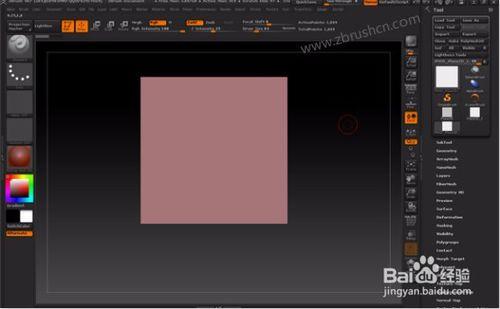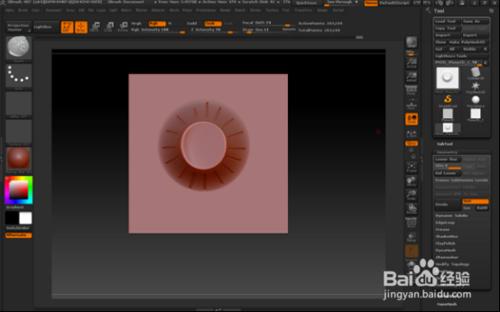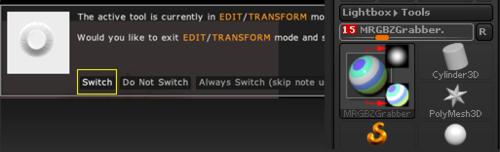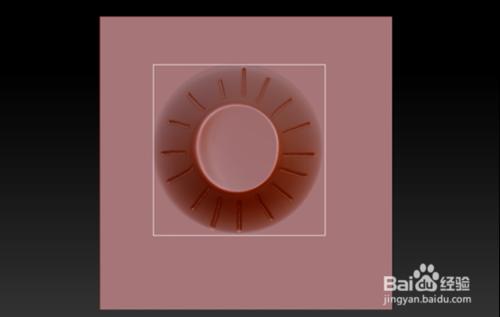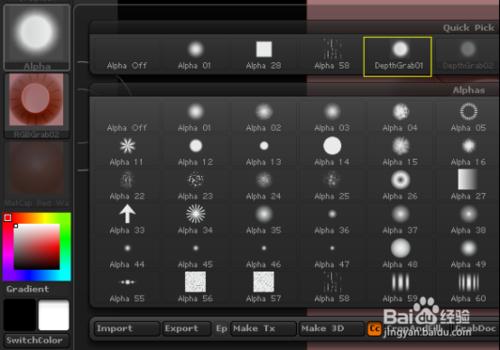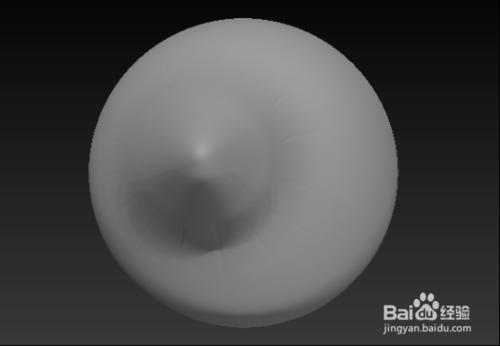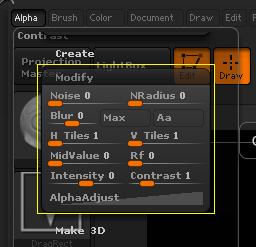ZBrush給使用者提供了許多的常用筆刷,可以使用這些筆刷自由地發揮創意。為了讓雕刻速度更快,模型刻畫地更細緻,我們常常也會建立自定義筆刷,今天主要教大家在ZBrush中製作筆刷。
工具/原料
ZBrush軟體
電腦一臺
方法/步驟
在Tool工具下選擇Plane3D模型,雙擊並在檢視區域拖拽,按T鍵進入編輯模式,單擊“Make PolyMesh3D”按鈕,將矩形面片轉化為可編輯多邊形。
使用不同畫筆雕刻出一個形狀,這裡隨意繪製出一個形狀。
繪製好形狀之後,在Tool面板位置,將Item Info值調整到15,在彈出的快捷選單中單擊“Switch”按鈕,出現MRGBZGrabber圖示效果如圖所示。
將滑鼠移動到檢視區域,拖動滑鼠繪製矩形(按住空格鍵可以移動矩形位置,變化矩形長寬可以上下左右拖動滑鼠)。
鬆開滑鼠,得到如圖所示效果在Alpha筆刷中。
在檢視區域繪製球體並轉換為可編輯多邊形模式,選擇剛剛製作的筆刷,在模型上單擊並拖拽。
在Alpha選單下還可以調整自定義筆刷引數。
注意事項
如果您覺得本經驗有幫助,請點選正下方的或右上角的“大拇指”或“分享”或“關注TA”給我支援和鼓勵。為了方便下次尋找,您可以點選“收藏”收藏本經驗。